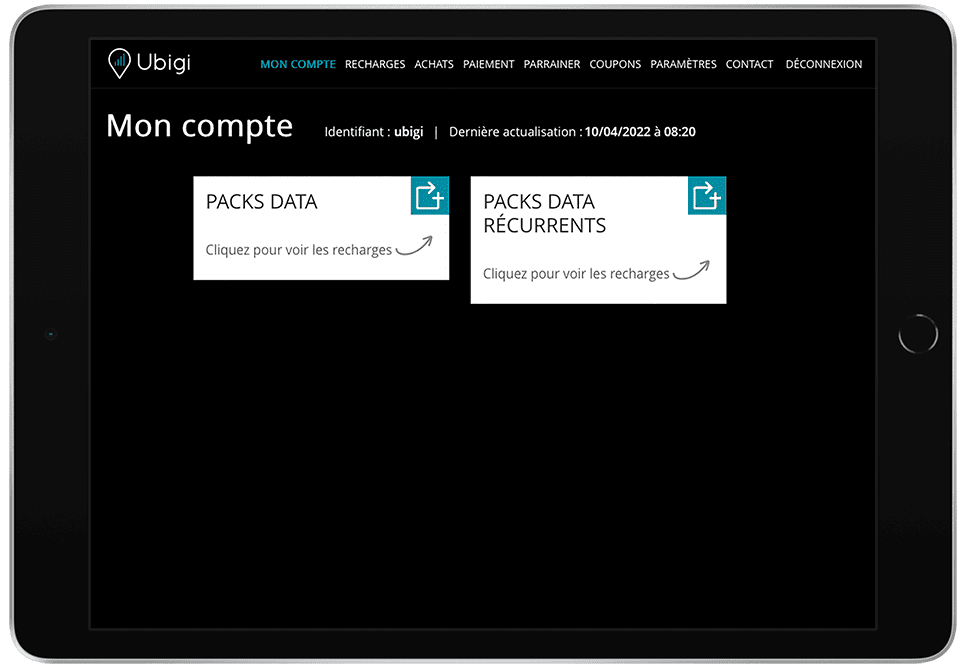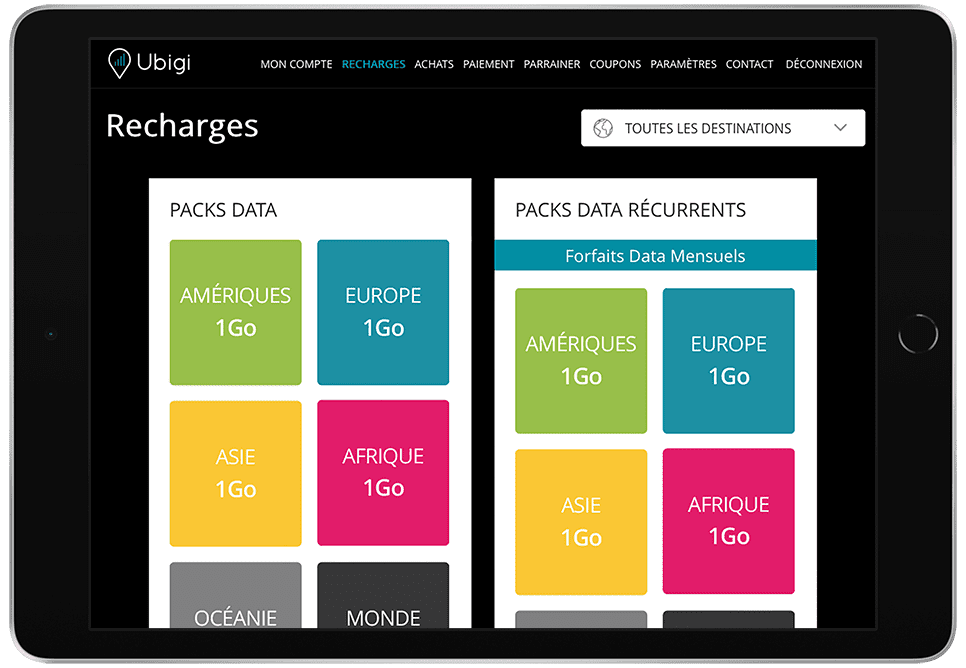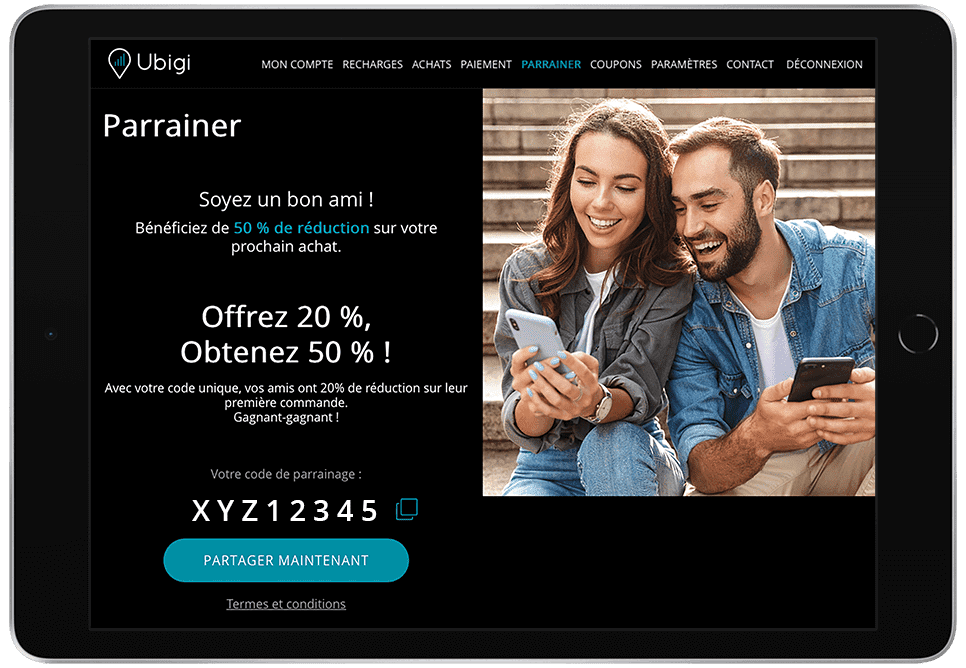Comment souscrire à votre premier forfait Data Ubigi ?
Après avoir créé votre compte personnel et téléchargé votre eSIM Ubigi, reliez les deux en suivant les étapes ci-dessous. Ensuite, vous serez prêt à sélectionner votre forfait data dans le catalogue des forfaits data Ubigi.

Pour vérifier si votre appareil est compatible eSIM, suivez ces étapes :
Composez le *#06#. Si vous obtenez un code EID sur l’écran, votre téléphone est compatible eSIM.
Pour vérifier si votre iPhone/iPad est verrouillé ou déverrouillé par votre opérateur, suivez ces étapes :
- Allez dans Paramètres.
- Sélectionnez Général.
- Choisissez À propos.
- Faites défiler jusqu'à Verrouillage du fournisseur réseau. Vous verrez soit "Pas de restrictions SIM" soit "SIM restreinte" dans ce champ. Consultez ici pour voir ce qu'il faut faire si vous avez "SIM restreinte".
Pour vérifier si votre appareil Android est verrouillé ou déverrouillé, veuillez contacter votre opérateur d'origine. (Vous pouvez également tester de vous connecter à un autre opérateur dans votre pays de résidence, ceci n'est généralement pas possible avec un appareil verrouillé par votre opérateur)